Kamera + for iPhone gir kraftige kontroller uten overkompliserende ting
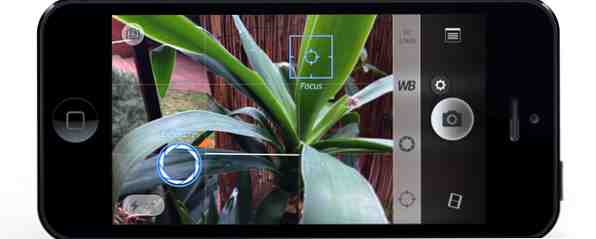
Apple har lagt mye arbeid på å gjøre iPhone til et flott poeng og skytekamera. En nybegynnerveiledning for avanserte iPhone-kamerafunksjoner En nybegynnerveiledning for avanserte funksjoner for iPhone-kameraet For noen uker siden publiserte vi en nybegynnerveiledning for å bruke iPhone-kameraet , som forklarer hvordan du bruker standardfunksjonene i kamerapappen, inkludert hvordan du rammer, eksponerer og fokuserer en ... Les mer, men det tok en lang liste over tredjepartsutviklere å virkelig klø på kløen. En slik utvikler er taptaptap, masterminds bak Camera + ($ 0.99), uten tvil den beste iOS kamera appen på plattformen.
Ny oppdatert for iOS 7, har Camera + en rekke kraftige funksjoner som vil tilfredsstille selv erfarne fotografer som brukes til å skyte med digitale speilreflekskameraer. Hvis du leter etter diamanten i grovheten som er tusen eller så kameraapparater, er Camera + det.
Manuell kontroll
iOS 7 har kommet og gått oppgradert til iOS 7? 5 skinnende nye ting å sjekke ut med en gang oppgradert til iOS 7? 5 skinnende nye ting å sjekke ut med en gang, iOS 7s endringer er kanskje ikke så revolusjonerende som noen kanskje har håpet, men den gratis oppgraderingen gir fortsatt et stort antall skinnende nye ting å sjekke ut når du har installert det. Les mer, og Apple har igjen utelatt manuelle kamerakontroller for fokus og eksponering. Visst, du kan låse begge innstillingene med en lang trykk, eller refokusere og eksponere ved å trykke på et område, men du kan ikke angi begge uavhengig. Den beste “trekk” Apples kameraapp har en låseskjerms snarvei som lar deg starte den uten å skrive inn passordet ditt eller blinke fingeravtrykk.
Hvis iOS-brukere kan endre standardkameraappa, ville en stor del velge å bruke Camera + på stedet. Dette gjør at appens største svakhet faktisk bruker det - et raskt bilde blir et sakte bilde når du må låse opp enheten din og finne appen du vil bruke. Hvis du virkelig ønsker å få mest mulig ut av Camera + og dets evner, sett det på et sted som er tilgjengelig som din dock eller første startskjerm. Du kan begrave lagerkamera-snarveien i en mappe etter eget valg, den er permanent tilgjengelig fra både kontrollsenter og låseskjermen via dedikerte snarveier.

Når du har husket å låse opp og finne Kamera +, vil du være glad for hvor mye bedre bildene dine kan være når du har et godt nivå av manuell kontroll. Kamera + bruker en multi-touch tilnærming til å fokusere og eksponere - trykk og dra for å angi både fokus og eksponering, eller trykk med to fingre for å avsløre separate eksponerings- og fokuskontroller som du kan trekke rundt søkeren uavhengig. Selv om dette er en funksjon som mange rivaliserende apper nå bruker, da jeg først var på kamera + for noen år siden, var det virkelig frigjørende.

Ved kanten av søkeren er tre knapper. De første låser fokuserer ved å fjerne fokusankeret, slik at du bare drar eksponering rundt i stedet. Den andre endrer eksponeringsverdien med opptil 3 stopp i begge retninger, noe som gjør at du kan kompensere for spesielt lyse eller mørke omgivelser. Den tredje knappen låser hvitbalansen, slik at du kan ta perfekt balansert fotografier ved å peke på iPhone på et stykke hvitt eller grått kort, låse hvitbalanse og si farvel til sykelig grønne hudfarger.
Det er også en liten utlasting av kameraets nåværende måleinformasjon, inkludert ISO og lukkerhastighet. Jo raskere lukkerhastigheten (husk 1/10 er mye tregere enn 1/100 av et sekund), jo lavere er sjansene dine for bevegelse uskarpt skudd. Superzoom og linse Tips for smarttelefonen Superzoom og linse Tips for smarttelefonen Mens vår smarttelefoner er utstyrt med bedre kameraer enn noen gang før, vi står fortsatt fast med samme digitale zoomteknologi som har eksistert i årevis. Det er fordi det ikke er noen fiksering av digital zoom - det er permanent ... Les mer .
Masseskyting
Ved siden av utløserknappen er et lite utstyrsikon, og ved å trykke på det vises et utvalg av moduser - Normal, Stabilizer som bruker bildestabilisering for å forbedre skakete bilder, Timer og Burst modus. Du kan ikke bruke noen to moduser i samklang, men uavhengig har de deres bruk. Stabilisatoren er spesielt gunstig fordi den bruker iPhone's on-board sensorer for å oppdage bevegelse, så brenner et skudd når ristene avtar. Denne menyen har også et alternativ for fotografering i kvadratisk avling modus.

Lukkerknappen fungerer som den vanlige iPhone lukkerknappen. Det betyr at hvis du er fan av press-hold-release-metoden for å ta stabile fotografier, kan du bruke den her. Den andre måten å ta bilder på, er å bruke volum opp-knappen, enten på iPhone selv eller via en fjernkontroll for hodetelefoner. Dette oppfører seg ikke i tradisjonell forstand, og i stedet virker som noe av en evig utbrudd. Jo lenger du holder fingeren, desto flere bilder vil kameraet + fange. Dette er ganske praktisk, selv om det kan fange deg uansett hvis du forlater fingeren for lenge.

Kamera + lar deg også brenne iPhone-flashen uendelig, noe lagerappen ikke gjør. Dette gjør det lettere å ta jevnt opplyste fotografier av nærbilder i mørke forhold, som ofte overbelyses når man stole på tradisjonell måling. Det er to knapper på hver side av lukkeren, en for å få tilgang til lysboksen for å se på snaps på samme sted som lageren Kamera-app bruker, og den andre er innstillingsmenyen.

Denne menyen er fullpakket med alle slags fotografiske hjelpemidler, i tillegg til muligheter for å tilpasse arbeidsflyten og kjernefunksjonaliteten til appen. Her finner du alternativer for deaktivering av lyder og digital zoom, slik at et 3 × 3 rutenett for sammensetningsformål, overlegger et horisontnivå for lettere fotografier og et veksle for automatisk geotagging. Jeg skyter personlig med rutenettet og nivået på, og absolutt setter pris på å bli fortalt at horisonten min ikke er rett før trykke på lukkeren (Apple notater).
Skyt, Prosess, Lagre
Kamera + bruker en ganske unik arbeidsflyt fordi den ikke lagrer alt til kamerarullen din som standard. Denne oppførselen kan endres via de ovennevnte innstillingene, og det avhenger av om du er fan av redigering eller vetting av bildene dine før du bestemmer deg for å beholde dem eller ikke.

Lysboksen viser dine snaps som små ruller med film. Trykk på et bilde for å få fram alternativer for å slette, dele eller lagre, samt informasjon som lukkerhastighet og ISO samt geotaginformasjon, og om noen endringer er utført.

Dobbeltklikk på et bilde tar deg til redigeringsskjermen, som holder hånden din for mye av redigeringsprosessen ved å bruke en rekke forhåndsinnstillinger. Dette er som å velge en scenemodus på ditt poeng og skyte kamera, bortsett fra her gjør du det etter tar skuddet. Scener gjør mørkere eller korrigere visse bilder uanstrengt, men vær forsiktig så bildet ikke ser overdrevet ut. Det er også raske kontroller for speiling og rotering, beskjæring og legge til grenser og et stort antall Instagram-lignende effekter (med noen få kjøp i appen å velge mellom, hvis det er noe du har).

Når du har redigert bildet ditt, kan du Lagre eller Slett det fra lysboksen din, hvorpå den blir plassert i kamerarullen eller fjernet for alltid. De Dele link nå kan du åpne bildene dine direkte inn i en annen app, som Instagram eller Dropbox, og du kan til og med importere bilder du har tatt i andre apper ved hjelp av pluss “+” ikonet i øverste høyre hjørne av lysboksen din.
En overlegen kamera
Kamera + tar bekvemmeligheten av et høykvalitets smarttelefonkamera og legger til en lang liste over manuelle kontroller, visuelle hjelpemidler og redigeringsalternativer som tar bildene dine til neste nivå. Jeg tror ærlig at det verste er at jeg ikke kan erstatte Apples lagerapp med den, men det er absolutt verdt tiden det tar å sveipe, lås og lansere før du skyter. Lysboksen og redigeringsfunksjonene gir en plattform for gjennomgang og raffinering, men i motsetning til råfotografien Budding Photographer? Her er hvorfor du burde skyte Raw Budding Photographer? Her er hvorfor du bør skyte rått Hver dSLR, prosumer og til og med noen high-end kompakte kameraer har muligheten til å lagre rade bildefiler. Dette er ikke bare en høyere kvalitet på bildet, det er en gave fra fotograferingsgudene. Les mer du kan avgi dette hvis du velger.
Det er også en dedikert iPad-versjon, som også koster 1,99 dollar, men fokuserer mer på redigeringssiden av tingene.
Nedlasting: Kamera + for iPhone ($ 1,99)
Gi oss beskjed hvis du bruker Kamera + og hvis ikke, hvilken app du foretrekker når du tar bilder med iPhone.
Bilde kreditt: PlaceIt.Breezi.com
Utforsk mer om: iPhone, Smartphone Photography.


